WIn8应用程序包的创建和安装
有时候我们在开发Metro App过程中,或开发完毕,我们的用户想要立即体验一下,这时,我们可以不通过微软的商店进行发布,而是通过本地安装就可以。
这里,我就跟大家分享一下,如何创建应用程序包和在本地安装程序。
a)创建应用程序包
右键单击项目工程文件,如下图所示,选择应用商店->创建应用程序包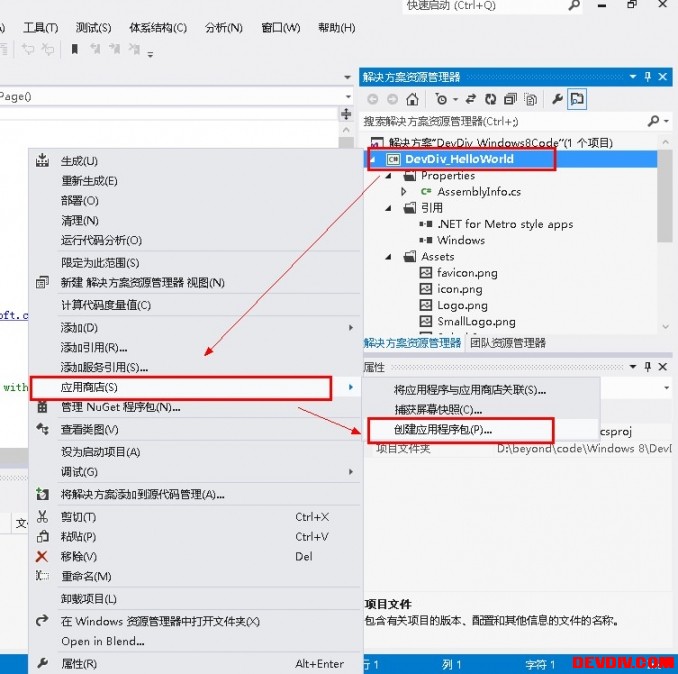
然后会出现如下画面,询问是否创建一个上传至商店的包,这里选择No,我们创建本地使用的包。
注意,下面有文字提示,大概意思是:安装的电脑需要有开发者许可证。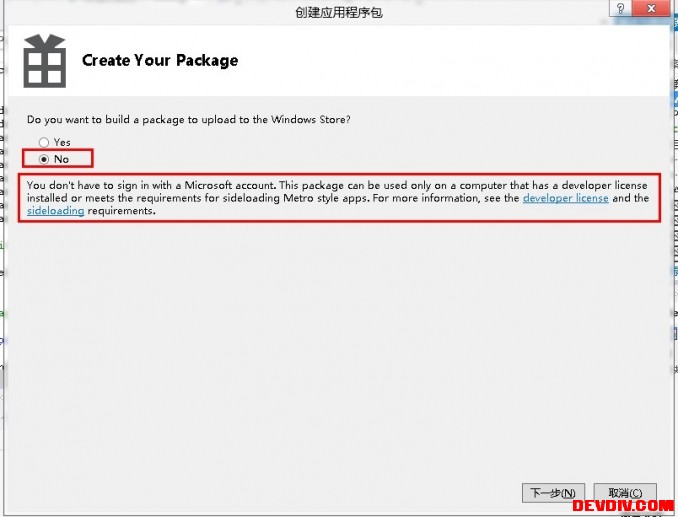
然后点击下一步,会让你选择包的路径,版本信息,还有就是相关的配置信息,根据需求选择即可。如下图所示
最后我们点击创建,过一会,会弹出如下提示框,表示创建完毕
我们打开创建的路径,,会看到如下文件,因为在创建的时候,配置信息我选择了四种包类型,所以这里生成了对应的四种包。
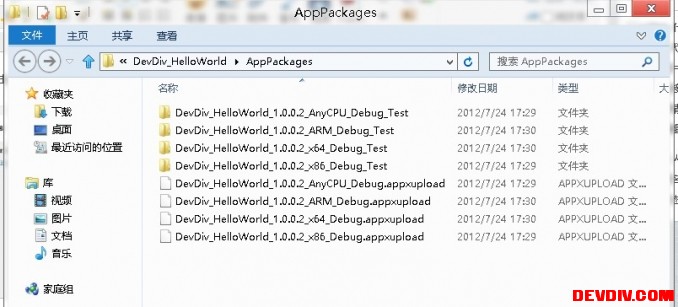
至此,应用程序包就生成好了。
b)程序包的本地安装
下面我们介绍如何在本地进行程序的安装
如下图,由于我在x86机器上安装,所以我选择DevDiv_HelloWorld_1.0.0.2_x86_Debug_Test该文件,然后右键单击Add-AppDevPackage.ps1,选择使用PowerShell运行
看到如下画面:提示需要管理员权限,
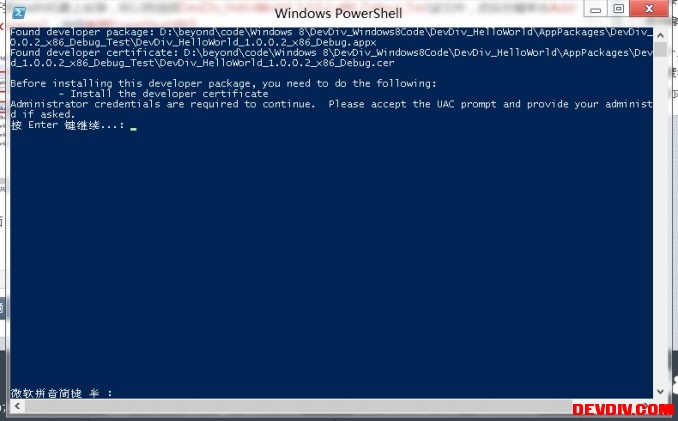
输入Enter键,并输入管理员账号密码,来到如下画面,提示是否继续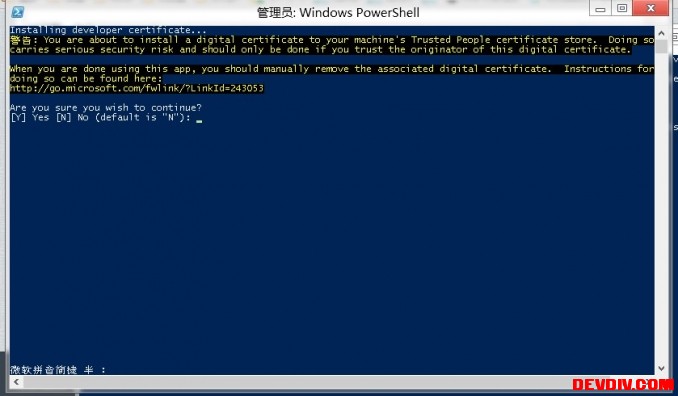
上面这个画面中,输入Y,并Enter,稍等片刻,就会提示安装成功,如下画面。
我们可以在开始画面中看到刚刚安装的程序,如下图
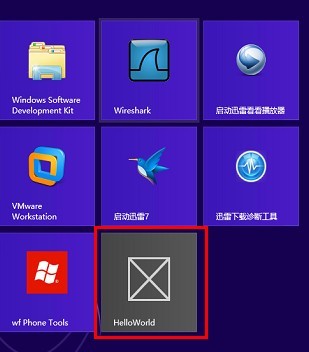
至此,双击图标即可运行,应用程序包的创建和本地安装就完成了。
谢谢大家的观看。让我们期待下一次的学习吧。(谢谢破船哥;http://www.devdiv.com/_DevDiv%E5%8E%9F%E5%88%9B_Windows_8_Metro_App%E5%BC%80%E5%8F%91%E4%B9%8BHelloWorld-thread-130651-1-1.html)



